TS
MOD
bayu.indra
Maya vs 3DS Max i.A01 Navigation

BAYU Animation Online Class - Maya 2013, 3DS Max 2013
Maya vs 3DS Max i.A01 Navigation
agan agan n sista masih ingat thread ane yang ini ... mana jagoan agan ... 3DS Max versus Maya, ... nah serial thread Maya vs 3DS Max ini sedikit versi detail nya ... dah lama mau nulis versi ini akhir nya kesampaian, dan kebetulan ini paralel sama kelas kelas ane nih gan n sist ... hv fun


ok gan n sist ... buka Maya ... buka Max ...
 VIEWPORT NAVIGATION
VIEWPORT NAVIGATIONkalau nga pakai shortcut nga akan asik dan nyusahin ... ya nga gan n sist ...
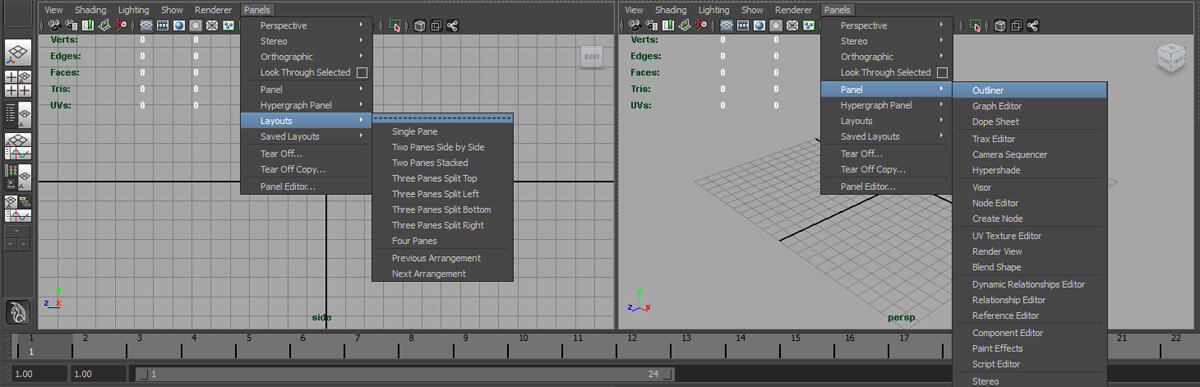
MAYA 4 viewports to 1 single viewport ...
kalau agan di single viewport (biasanya prespective) press spacebar cepat (kalau lama keluar HOTKEY menu), maka viewport akan ke split jadi 4 ... untuk kembali ke expand single viewport agan posisi kan cursor mouse ke viewport yg mau di expand lalu press spacebar cepat lagi.
mau yg agak instant tapi manual agan n sist bisa pilih icon menu sebelah kiri bawah (lihat gambar) ... mau yg benar benar custom buka viewport menubar nya /Panels /Layouts ... agan n sist bisa bebas mau nge layout viewport nya seperti yg agan n sist mau ... split 4 ??, split 3 ?? bebas gan n sist ...
mau ganti ganti viewport nya jadi selain viewport bisa juga ... /Panels /Panel (sebelah kanan)
mau lebih dari 4 viewport agan bisa Tear Off ... atau Tear Off Copy ... (untuk dual atau triple monitor)
PANNING alt + MMB, ARC ROTATE alt + LMB, ZOOM scroll, alt + RMB
SELECT + MOVE W (LMB), SELECT + ROTATE E (LMB), SELECT + SCALE R (LMB)
ADD MORE SELECTION Shift + LMB, RELEASE SELECTION Ctrl + LMB
SMOOTH VIEW press 3, WIRE FRAME VIEW press 4, SHADE VIEW press 5, TEXTURE VIEW press 6, LIGHTING VIEW press 7.
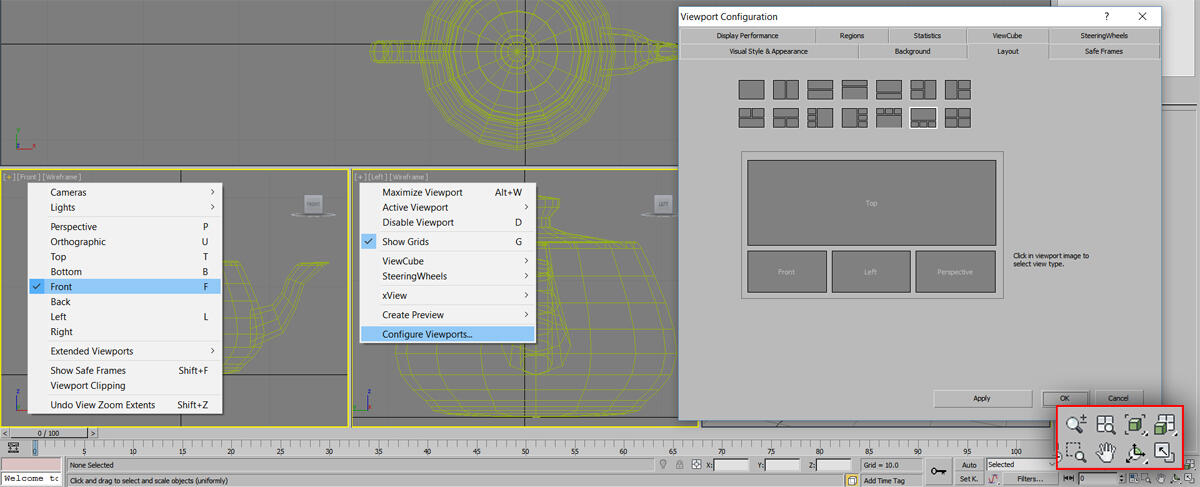
MAX 4 viewports to 1 single viewport ...
kalau dari single viewport agan n sist bisa click icon paling kanan bawah untuk split viewport nya jadi 4 ..., untuk kembali ke single viewport agan n sist bisa click lagi icon Maximize viewport Toggle itu lagi ... tapi untuk memilih viewport mana yang mau di expand agan n sist harus click dulu di area viewport yang agan n sist pilih ... baru click lagi icon Maximize viewport Toggle
atau manual nya gan n sist bisa click di viewport menu bar nya di Label Viewport nya (gambar kiri).
... untuk custom nya agan bisa click di icon + dikiri atas dari viewport nya ... lalu pilih menu Configure Viewports, lalu pilih tab Layout, bahkan bisa split 3 di bawah atau di atas gan n sist ...
PANNING MMB, ARC ROTATE alt + MMB, ZOOM scroll
SELECT + MOVE W (LMB), SELECT + ROTATE E (LMB), SELECT + SCALE R (LMB)
ADD MORE SELECTION Ctrl + LMB, RELEASE SELECTION Alt + LMB
 PLAYBACK + FRAME RATE
PLAYBACK + FRAME RATE

sepertinya untuk Maya ataupun Max playback button nya gampang aja ya gan n sist ... kelihatan jelas dari icon nya ... apa keguna nya juga ...
Mayakalau di lihat di Maya play button nya ada dua, play foward dan play backward ... sedangkan di Max hanya ada play foward, yang mana play backward nga terlalu perlu juga gan n sist ...
untuk working frame nya di Maya itu yang ane kotakin merah ... bagian paling kiri dari yang kotak merah di kiri, dan yang paling kanan dari kotak merah yang kanan ... sedangkan untuk yang kanan dari kotak yang kiri untuk yang terlihat di timeline saja ... begitu juga untuk yang kiri dari kotak yang kanan untuk yang terlihat di timeline saja ... sisa nya tidak hilang tapi di hide saja ...
MAX ada di yang ane kotakin merah juga ... enak nya disana bisa kita setting juga frame rate nya ...
Quote:
 DOCUMENTATION NAVIGATION
DOCUMENTATION NAVIGATION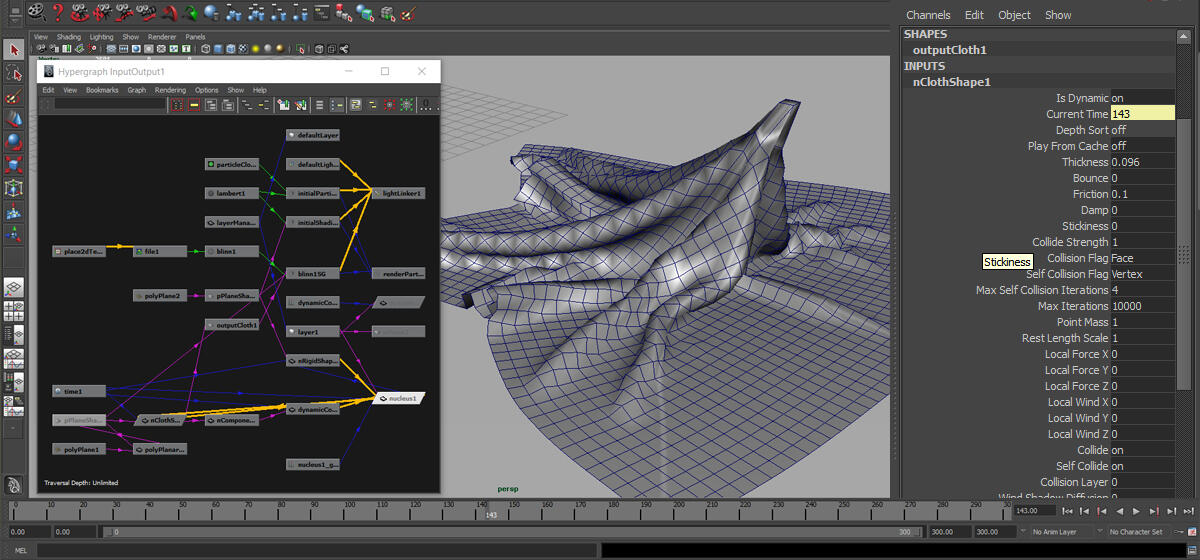
MAYA perlu di ingat Maya itu Node Base 3D software, semua bekerja dalam node link ... kalau 3DS Max stack base, semua bekerja berdasarkan urutan stack ... dan Maya project bekerja dalam database, yang harus kita buat dan set lagi kemudian.
paling simple gan n sist ... di window sebelah kanan ... namanya Channel Box, nga semua bisa dilihat di Channel Box, tapi lebih lengkap bisa di lihat di Hypergraph dan urutan semua kerjaan kita akan di catat di Script Editor nya
3 type data node dalam Maya itu Transform node untuk data position, ratate, dan scale, baik hierarchy, object, ataupun component Input Node atau node node awal pada saat created object, dan Shape Node atau node node editing atau deformer.
untuk merubah urutan deformer dapat menggunakan All Inputs window (click kanan di object)
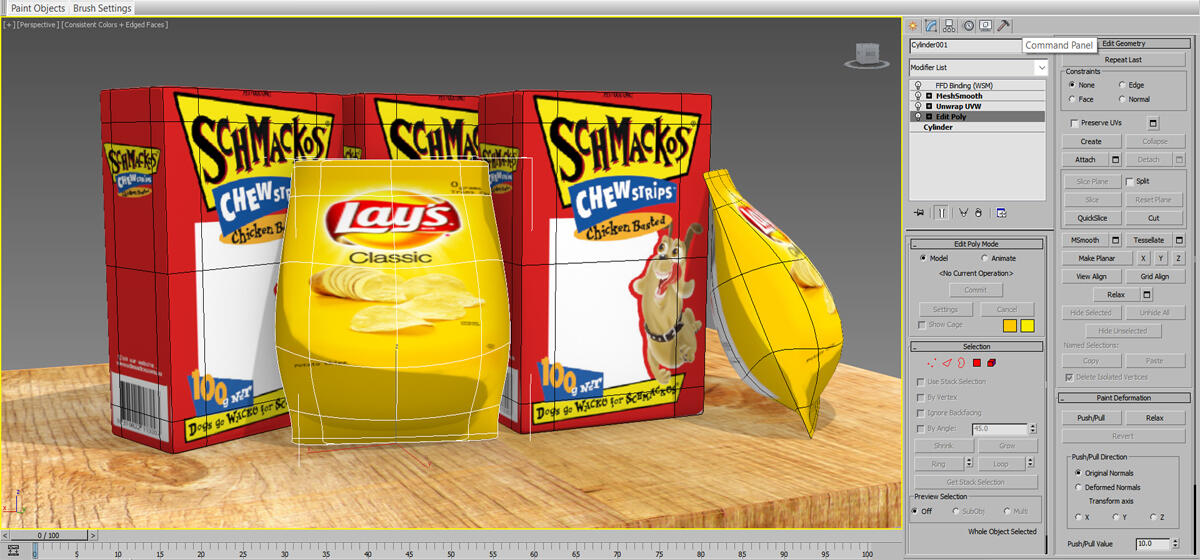
MAX 3DS Max Stack Base, semua bekerja berdasarkan urutan stack ... berbeda dengan Maya yang node base, semua bekerja dalam node link ...
lebih simple ... tidak memerlukan database ... semua direct dalam 1 file, kecuali texture image ...
semua di catat dan di urutkan dalam window sebelah kanan (bisa dirubah juga), biasanya kita sebut Command Panel, semua urutan stack dimasukan sesuai dengan urutan kita menggunakannya, tetapi dapat dirubah dengan click hold + drag pada Modifier Stack di Command Panel
goodluck gan n sist ... selamat mencoba dan membandingkan kedua software ini ... senang sekali kalau ada tambahan dari agan agan dan sista disini ... bantu update'in ya gan n sist ...
NB : banyak perubahan layout software dan tool pada Maya dan 3DS Max versi 2016 dan 2017 ... hati hati !!
___________________________________________________________________
 - MAJU TERUS ANIMASI INDONESIA -
- MAJU TERUS ANIMASI INDONESIA - 
untuk tuts ++ bisa di click di link FB dan Youtube di bawah ini ...


 - MAJU TERUS ANIMASI INDONESIA -
- MAJU TERUS ANIMASI INDONESIA - 
untuk tuts ++ bisa di click di link FB dan Youtube di bawah ini ...


Diubah oleh bayu.indra 10-08-2016 01:36
0
4.2K
7
Guest
Tulis komentar menarik atau mention replykgpt untuk ngobrol seru
Urutan
Terbaru
Terlama
Guest
Tulis komentar menarik atau mention replykgpt untuk ngobrol seru
Komunitas Pilihan